miCrOCoP EkCEL
Merangking Data
 Kadang kita ingin memberikan rangking pada nilai-nilai yang sudah kita masukan dalam proyek Excel kita. Tentu jika kita mengerjakannya secara manual, tentu hal tersebut akan membuang tenaga kita saja. Karena Excel sudah menyediakan satu formula yang bagus untuk merangking data buat kita.
Kadang kita ingin memberikan rangking pada nilai-nilai yang sudah kita masukan dalam proyek Excel kita. Tentu jika kita mengerjakannya secara manual, tentu hal tersebut akan membuang tenaga kita saja. Karena Excel sudah menyediakan satu formula yang bagus untuk merangking data buat kita.
Formula tersebut adalah RANK. Cara mengunakan RANK cukup mudah:
=RANK(cell_yang_mau_diketahui_rangkingnya;range_data;opsi)
Untuk opsi bisa diabaikan, jika diabaikan Excel akan menganggap nilainya adalah 0.
Misalnya, jika anda mempunyai range data dari cell B2:B15 dan nilai yang akan anda hitung ada di cell B2, maka anda cukup menulis rumusnya sebagai berikut:
=RANK(B2;B2:B15)
Maka anda akan mengetahui rangking dari nilai yang berada di cell B2 dibanding di range cell B2:B15. Mudah kan?
18.03 | | 0 Comments
Mungkin untuk sebagian orang Microsoft Excel adalah suatu bentuk program komputer yang rumit, tapi sebenarnya jika kita mau memahami kita bisa menemukan manfaat yang bisa memudahkan pekerjaan kita. salah satunya adalah mencari nilai min dan max suatu data seperti berikut:
Analisa Dasar Dengan Excel
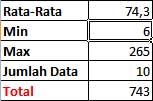 Setelah banyak menulis artikel di blog ini tentang rumus-rumus Excel, saya sampai lupa menuliskan rumus untuk analisa dasar dari suatu kumpulan data. Mengapa saya katakan analisa dasar? Karena memang rumus-rumus itu dibuat untuk memberikan hasil analisa perhitungan yang banyak sekali yang saya gunakan ketika akan menganalisa data-data saya.
Setelah banyak menulis artikel di blog ini tentang rumus-rumus Excel, saya sampai lupa menuliskan rumus untuk analisa dasar dari suatu kumpulan data. Mengapa saya katakan analisa dasar? Karena memang rumus-rumus itu dibuat untuk memberikan hasil analisa perhitungan yang banyak sekali yang saya gunakan ketika akan menganalisa data-data saya.
Biasanya, saya menganalisa rata-rata, nilai terkecil, nilai terbesar, jumlah baris data dan total dari angka data yang ada.
- Membuat nilai rata-rata dari kumpulan data, formula yang digunakan adalah
AVERAGE. Penggunaannya sangat mudah, tinggal ketik=AVERAGE(cell_awal:cell_akhir). Misalnya, kita ingin membuat nilai rata-rata dari cell A1 sampai A10, rumus yang diketik adalah=AVERAGE(A1:A10). - Mengambil nilai paling kecil. Rumus yang digunakan adalah
MIN. Penggunaannya seperti AVERAGE, yaitu=MIN(cell_data_awal:cell_data_akhir). Misalnya, kita ingin mengambil nilai terkecil dari kumpulan data dengan range cell dari A1 sampai A10, tinggal ketik=MIN(A1:A10). - Mengambil nilai paling besar. Rumus yang digunakan adalah
MAX. Penggunaanya persis seperti MIN. - Menghitung banyak data yang dihitung (jumlah baris). Jika anda ingin menghitung jumlah baris data yang ada dalam range data, rumus yang digunakan adalah
COUNT. Penggunaannya persis dengan MIN atau MAX. - Untuk menghitung total dari nilai data, rumus yang digunakan adalah
SUM. Penggunaannya sama dengan MIN atau MAX
17.56 | | 0 Comments